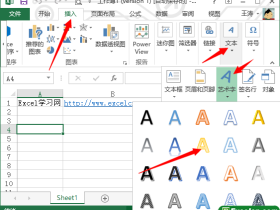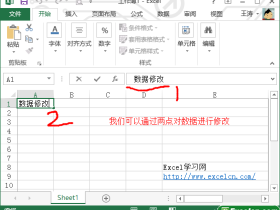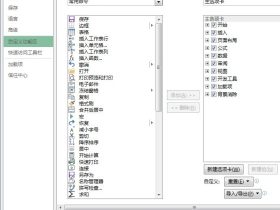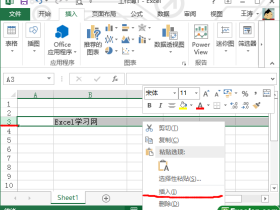做好的excel表格,在很多情况下我们不只是在电脑上看,有时候需要打印出来,给领导看或者给客户看,如果我们只需要打印工作表的某一块区域,那么我们可以设置excel表格的打印区域,这样我们就可以打印指定区域的工作表了。
1、我们打开excel工作表以后,选定需要打印的表格内容,如图1所示。
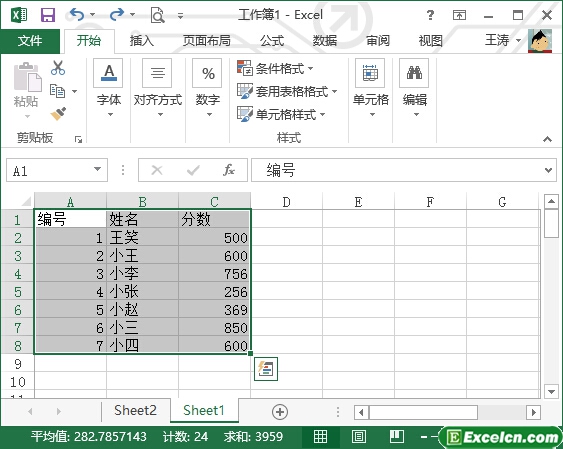
图1
2、如后我们选择页面布局选项卡,在页面设置区域选择打印区域,这时会弹出一个下拉菜单,我们在下拉菜单中选择设置打印区域选项,如图2所示。
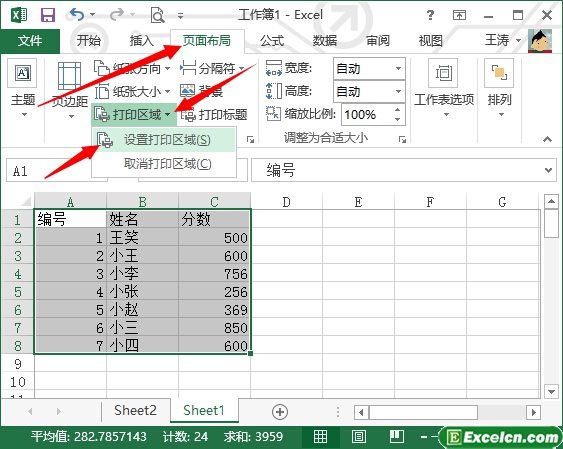
图2
3、这时我们就会看到刚才我们选中的单元格区域外面加了一条灰色的线条,说明我们已经设置好打印区域了,这样我们就可以直接打印excel表格了,如图3所示。
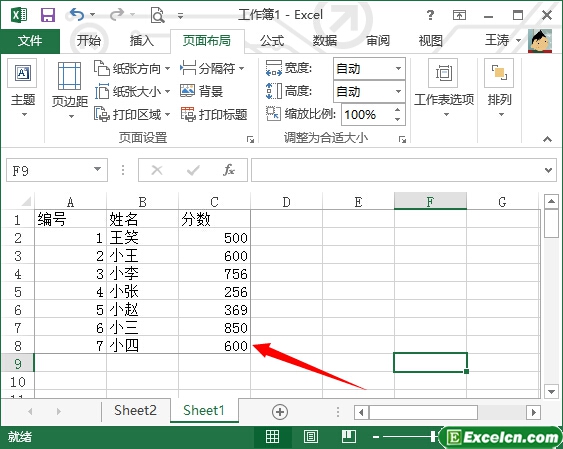
图3
一个比较大的excel表格,我们在打印数据的时候难免有一些数据是不需要打印出来的,或许我们只需要打印数据的结果,我们就可以通过设置excel工作表的打印区域来进行操作,这样就可以实现我们只打数据结果的方法了!